Come correggere l'errore SideBySide 59 su Windows 10
Aggiornato 2023 di Marzo: Smetti di ricevere messaggi di errore e rallenta il tuo sistema con il nostro strumento di ottimizzazione. Scaricalo ora a - > questo link
- Scaricare e installare lo strumento di riparazione qui.
- Lascia che scansioni il tuo computer.
- Lo strumento sarà quindi ripara il tuo computer.
L'errore "side-by-side" è un errore del sistema operativo Windows correlato a un pacchetto ridistribuibile Microsoft Visual C++ danneggiato o mancante.È un errore comune per il sistema operativo Windows 10 che non ha il pacchetto ridistribuibile di Microsoft Visual C++ 2005.Ora, se stai riscontrando lo stesso problema anche con l'errore SideBySide 59 su Windows 10, puoi seguire completamente questa guida alla risoluzione dei problemi.
Molti utenti di Windows 10 interessati segnalano che il Visualizzatore eventi viene riempito con gli eventi SideBySide Error 59 che in pratica indicano un "Errore nel file manifest o criteri".Questo particolare errore viene visualizzato anche durante l'avvio imprevisto di determinate applicazioni su Windows 10.
Vale anche la pena ricordare che ci sono un paio di possibili ragioni dietro un problema del genere che abbiamo menzionato di seguito.
Come correggere l'errore SideBySide 59 su Windows 10?
Come accennato in precedenza, l'errore particolare potrebbe apparire a causa del pacchetto ridistribuibile Microsoft Visual C++ danneggiato o mancante sul tuo sistema Windows 10.Inoltre, le dipendenze di sistema danneggiate, i file .dll danneggiati o mancanti relativi all'estensione della barra di ricerca di Bing, il file di sistema danneggiato, ecc. possono essere un altro possibile motivo.
Note importanti:
Ora è possibile prevenire i problemi del PC utilizzando questo strumento, come la protezione contro la perdita di file e il malware. Inoltre, è un ottimo modo per ottimizzare il computer per ottenere le massime prestazioni. Il programma risolve gli errori comuni che potrebbero verificarsi sui sistemi Windows con facilità - non c'è bisogno di ore di risoluzione dei problemi quando si ha la soluzione perfetta a portata di mano:
- Passo 1: Scarica PC Repair & Optimizer Tool (Windows 11, 10, 8, 7, XP, Vista - Certificato Microsoft Gold).
- Passaggio 2: Cliccate su "Start Scan" per trovare i problemi del registro di Windows che potrebbero causare problemi al PC.
- Passaggio 3: Fare clic su "Ripara tutto" per risolvere tutti i problemi.
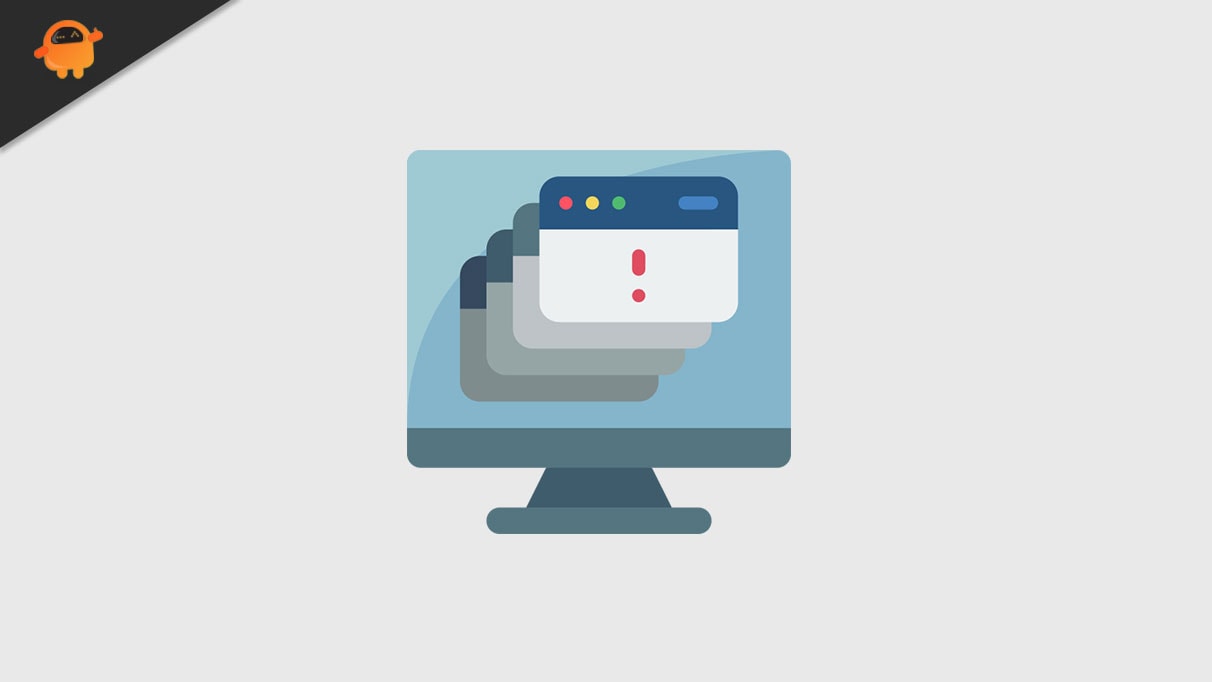
Ora, abbiamo tutti i possibili scenari per ottenere l'errore SideBySide 59.Quindi, senza perdere altro tempo, entriamo nella guida qui sotto.
1.Installa Microsoft Visual C++ ridistribuibile
Uno dei problemi più comuni che gli utenti di Windows 10 potrebbero riscontrare è un pacchetto ridistribuibile di Microsoft Visual C++ mancante o danneggiato per qualche motivo sconosciuto.Se riscontri l'errore SideBySide 59 sul tuo computer Windows 10 durante il tentativo di avviare qualsiasi programma, dovresti installare o reinstallare il Microsoft Visual C++ Redist mancante. pacchetto.
- Fare clic sull'icona del menu Start > Digita cmd e fare clic con il pulsante destro del mouse su Prompt dei comandi.
- Selezionare Esegui come amministratore > Se richiesto dall'UAC, fare clic su Sì per consentire l'autorizzazione.
- Ora, digita il seguente comando e premi Invio per eseguire un comando sxTrace:
SxsTrace Trace -logfile:SxsTrace.etl
- Una volta terminato, apri di nuovo il particolare programma che mostra l'errore SideBySide. [Non chiudere il prompt dei comandi in questo momento]
- Quindi, digita il seguente comando e premi Invio per eseguire un comando SxsTrace.etl:
sxstrace Parse -logfile:SxSTrace.etl -outfile:SxSTrace.txt
- Una volta terminato, apri il file SxSTrace.txt con un editor di testo (Blocco note) e controlla quale dipendenza di runtime VC++ è mancante.
- Avvia il browser Web predefinito sul tuo computer> Vai alla pagina di download ufficiale di Visual C++.
- Ottieni il file di dipendenza di Visual C++ più recente o mancante e installalo correttamente sul tuo PC.
- Segui le istruzioni sullo schermo per completare il processo di installazione.
- Infine, riavvia il computer per applicare le modifiche.
2.Esegui scansioni SFC e DISM
Se nel caso, il primo metodo non ti torna utile, prova a eseguire le scansioni SFC e DISM sul tuo computer Windows una per una.Qui abbiamo fornito i passaggi seguenti per la tua comodità.
Il Controllo file di sistema (SFC) è uno strumento di utilità per il sistema operativo Windows che consente semplicemente agli utenti di cercare file di sistema Windows danneggiati o mancanti e ripristinarli automaticamente.Questo metodo dovrebbe risolvere completamente i problemi di arresto anomalo dell'avvio.
- Fai clic sulmenu Starte digitacmd.
- Ora, fai clic con il pulsante destro del mouse su Prompt dei comandi dal risultato della ricerca.
- SelezionaEsegui come amministratore> Se richiesto, fai clic suSìper concedere i privilegi di amministratore.
- Una volta aperta la finestra del prompt dei comandi, digita il seguente comando e premi Invio per eseguirlo:

SFC /scannow
- Ora, attendi il completamento del processo.
- Assicurati di riavviare il computer per applicare le modifiche.
Inoltre, dovresti anche provare a eseguire la scansione DISM (Deployment Image Servicing and Management) sul tuo computer Windows 10 per correggere diversi errori o danneggiamenti del disco di sistema.Fare così:
- Fai clic sulmenu Starte digitacmd.
- Ora, fai clic con il pulsante destro del mouse su Prompt dei comandi dal risultato della ricerca.
- SelezionaEsegui come amministratore> Se richiesto, fai clic suSìper concedere i privilegi di amministratore.
- Una volta aperta la finestra del prompt dei comandi, digita il seguente comando e premi Invio per eseguirlo:
Dism /Online /Cleanup-Image /CheckHealth
- Se nel caso, è presente un danneggiamento del file di sistema, puoi andare ai file di registro per esaminarli. [Il percorso dovrebbe essere:C:WindowsLogsCBSCBS.logoC:WindowsLogsDISMdism.log]
- Quindi puoi eseguire la scansione dello stato del disco di sistema seguendo il comando seguente:
Dism /Online /Cleanup-Image /ScanHealth
- Infine, puoi andare per il ripristino della salute.

Dism /Online /Cleanup-Image /RestoreHealth
- Una volta fatto tutto, riavvia il computer per applicare le modifiche.
- Divertiti!
3.Rimuovere la barra di ricerca di Bing
Secondo alcuni utenti interessati, puoi anche aspettarti di visualizzare questo codice di errore a causa di un'estensione della barra Bing che sta tentando di utilizzare un file .dll danneggiato.Questo problema persiste da anni su Windows 10, ma Microsoft non ha ancora rilasciato un hotfix per questo problema.
Se ti trovi in questo particolare scenario e hai installato Bing Bar sul tuo computer, l'unico modo per eliminare l'errore SideBySide Error 59 (a partire da ora) è disinstallare l'utilità Bing Bar dal tuo computer.
- Premi i tasti Windows + I per aprire le Impostazioni di Windows.
- Fai clic su App > Dalla sezione App e funzionalità, cerca il programma Bing Bar.
- Una volta individuato, fare clic su di esso per selezionare > Seleziona Disinstalla.
- Segui le istruzioni sullo schermo per completare il processo di disinstallazione.
- Una volta terminato, assicurati di riavviare il computer per applicare le modifiche.
Questo metodo dovrebbe aiutarti a correggere completamente l'errore SideBySide 59 su Windows 10.
4.Aggiorna i componenti di Windows
Tuttavia, se nessuno dei metodi ha funzionato per te, prova a seguire questo metodo come ultima risorsa.Alcuni degli utenti di Windows 10 interessati hanno anche menzionato che l'aggiornamento di ogni singolo componente di Windows ha risolto il particolare problema di SideBySide Error 59.
Questo elimina sostanzialmente tutti i possibili elementi corrotti relativi al sistema operativo per prevenire un tale errore.Fondamentalmente, ci sono due possibili soluzioni alternative per farlo.Innanzitutto, puoi provare a riparare il tuo sistema Windows installato o pulire direttamente l'installazione del sistema operativo Windows di nuovo utilizzando il pacchetto di installazione multimediale.
Nota: se non sei abbastanza sicuro di cosa fare o come eseguire una riparazione o un'installazione pulita di Windows, puoi consultare la nostra guida all'installazione approfondita di Windows 10 qui.
Questo è tutto, ragazzi.Supponiamo che tu abbia trovato questa guida piuttosto utile.Se hai ulteriori domande, faccelo sapere nel commento qui sotto.

